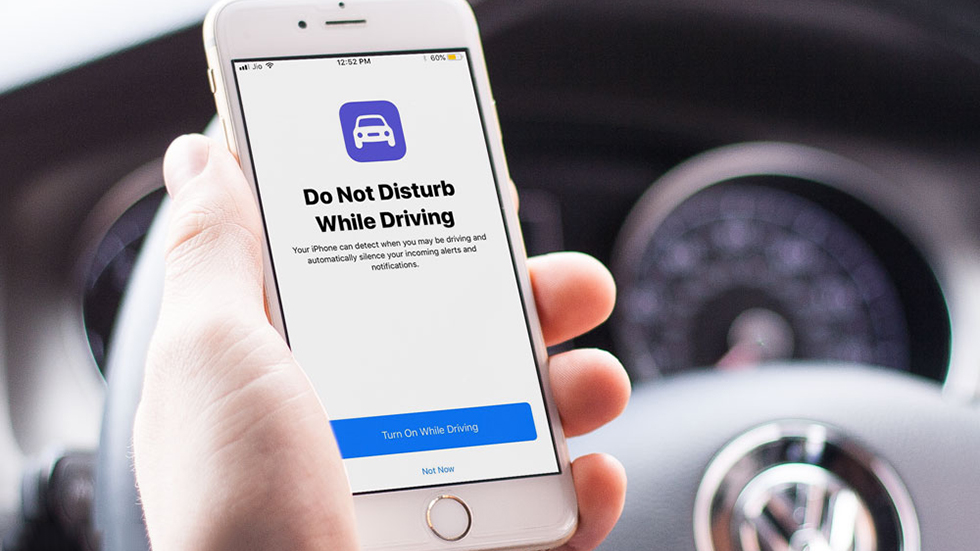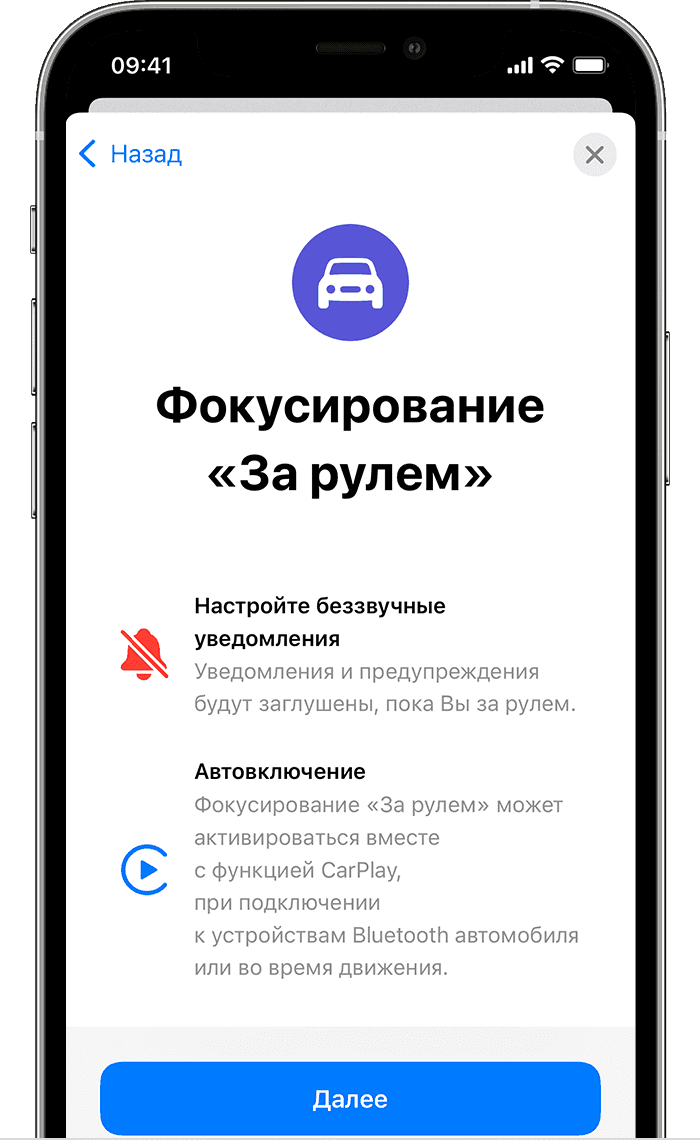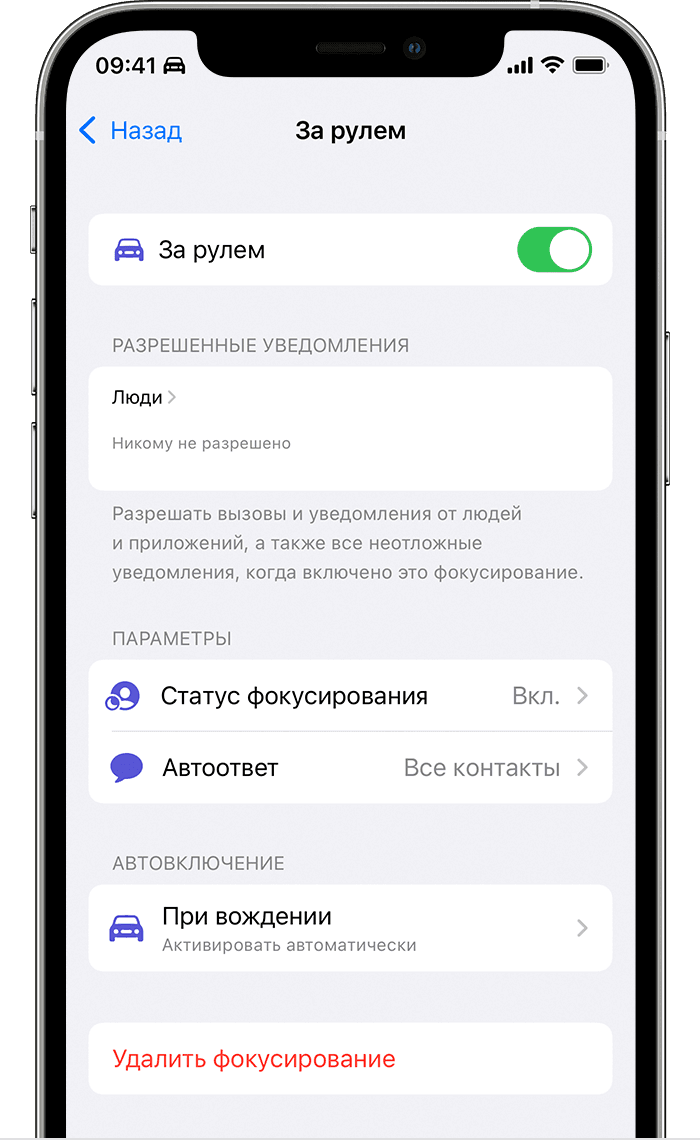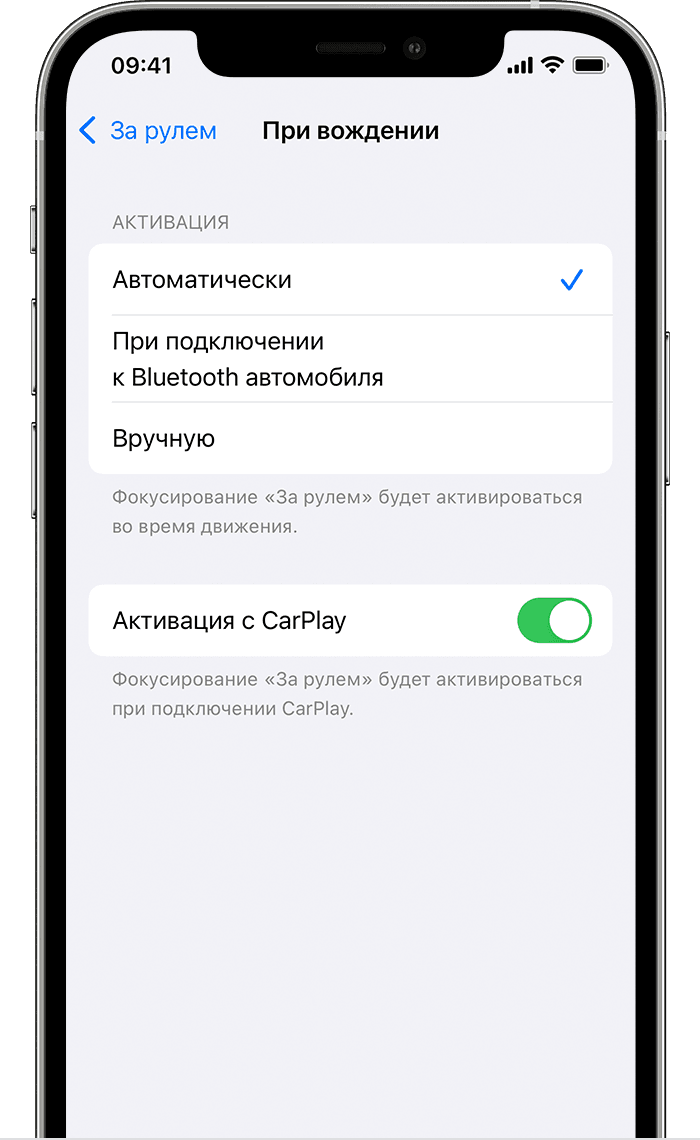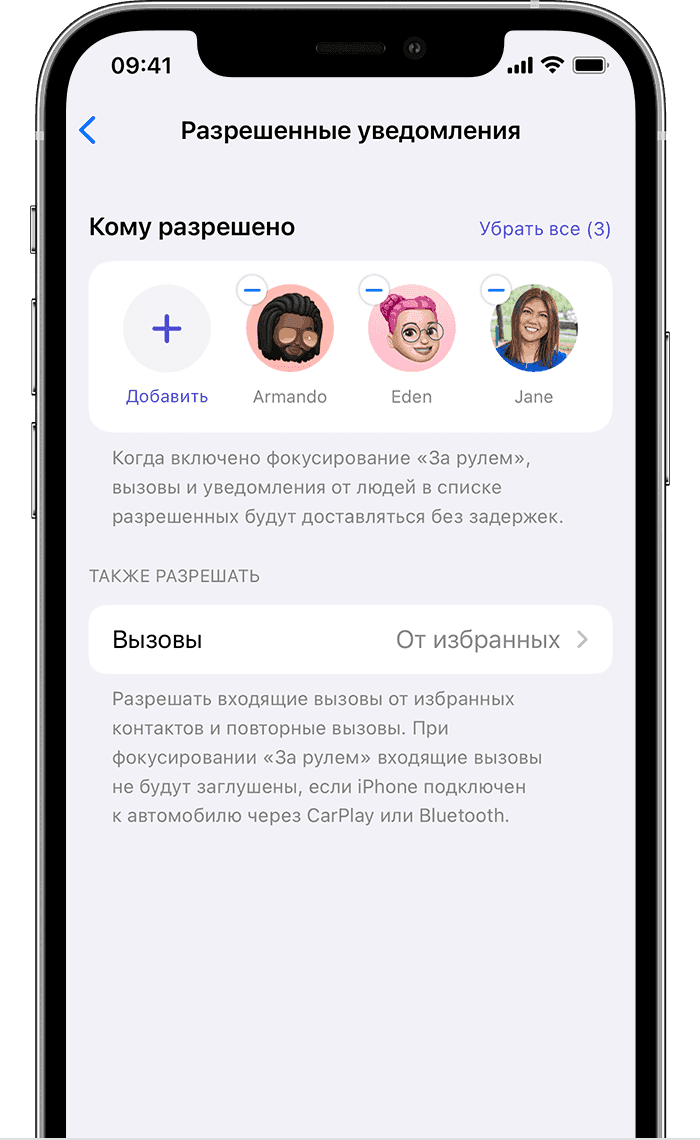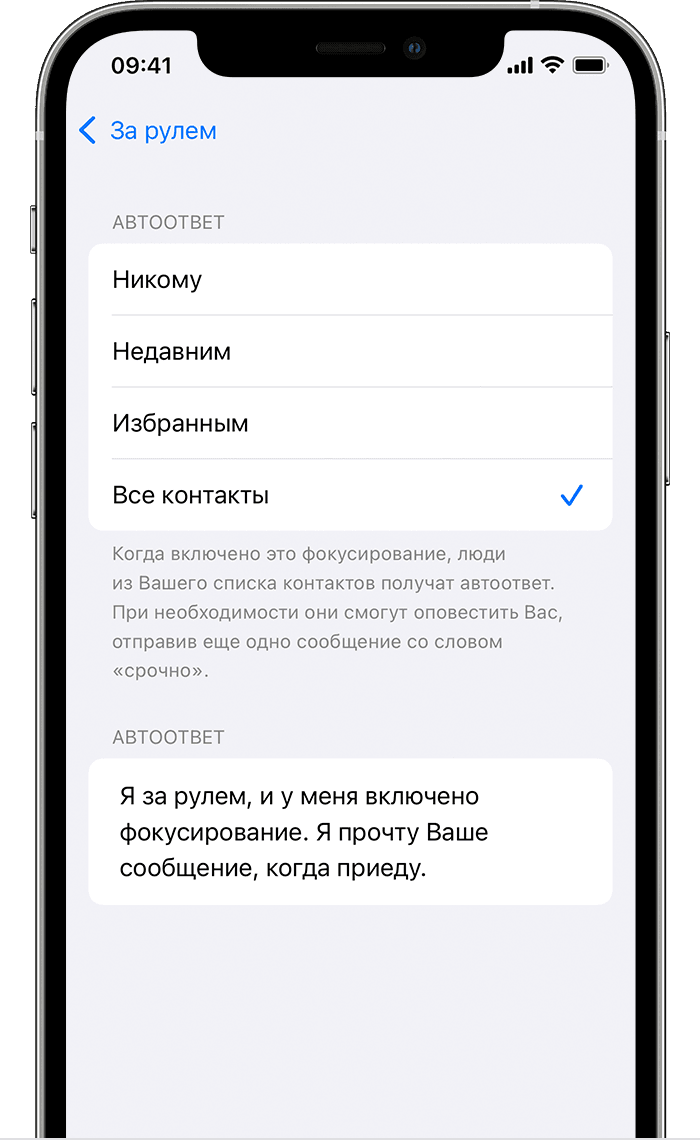- «Не беспокоить водителя» в iOS 11 — что это за функция, как включить
- «Не беспокоить водителя» в iOS 11 — что это за функция
- Зачем Apple создала режим «Не беспокоить водителя»
- Как активировать функцию «Не беспокоить водителя»
- Как включить и настроить функцию «Не беспокоить водителя» в iOS 11
- Как правильно настроить фишку «Не беспокоить водителя» в iOS 11
- ✏️ Нам пишут:
- Как добавить кнопку для быстрой активации
- Как настроить автоматическое включение
- Использование режима «Не беспокоить» на iPhone, iPad и iPod touch
- Включение режима «Не беспокоить» в iOS 15 и iPadOS 15
- Включение режима «Не беспокоить» в iOS 14 и более ранних версий, а также в iPadOS 14
- Изменение настроек режима «Не беспокоить»
- Использование режима «За рулем» функции «Фокусирование» на iPhone для концентрации внимания во время вождения
- Настройка режима «За рулем» функции «Фокусирование»
- Включение и выключение режима «За рулем» функции «Фокусирование»
- Автоматическое включение режима «За рулем» функции «Фокусирование»
- Настройка уведомлений
- Отправка статуса фокусирования
- Включение автоответа
- Дополнительная информация
«Не беспокоить водителя» в iOS 11 — что это за функция, как включить
Эта функция может спасти немало жизней.
Отвлечение водителей на смартфоны во время управления автомобилем с каждым годом становится причиной все большего количества аварий. В iOS 11 компания Apple решила начать бороться с этой проблемой и реализовала в обновлении функцию «Не беспокоить водителя». О том, как работает новая возможность iOS 11 рассказали в этом материале.
«Не беспокоить водителя» в iOS 11 — что это за функция
Функция «Не беспокоить водителя» в iOS 11 заглушает все входящие уведомления на iPhone пока пользователь управляет транспортным средством. При активном режиме экран iPhone всегда остается темным, что исключает все шансы отвлечься на него во время вождения.
Зачем Apple создала режим «Не беспокоить водителя»
Даже секундное отвлечение водителя от управления автомобилем в разы увеличивает риск возникновения аварии. У ученых даже есть более точные данные. Согласно исследованию специалистов Инженерного колледжа при Университете штата Орегон, отвлечение от управления транспортным средством на две секунды в 24 раза. повышает шансы на попадание в аварию. Одним из основных рисков отвлечения внимания водителя ученые называют именно использование телефонов и смартфонов во время езды.
Как активировать функцию «Не беспокоить водителя»
Функция «Не беспокоить водителя» в iOS 11 может активироваться двумя способами — автоматически или вручную. Выбор типа активации функции происходит в меню «Настройки» → «Не беспокоить» → «Активация». Режим «Не беспокоить водителя» будет активироваться автоматически только при условии подключения iPhone к Bluetooth-устройству автомобиля. В ином случае включать режим придется вручную.
Для этого необходимо добавить кнопку управления режимом в обновленный Пункт управления iOS 11. Перейдите в меню «Настройки» → «Пункт управления» — «Настроить элем. управления» и добавьте в список элементов Пункта управления режим «Не беспокоить водителя».
После этого останется лишь включить сам режим непосредственно перед тем, как сесть за руль машины. Вызовите Пункт управления путем смахивания от самого низа экрана и нажмите на иконку режима «Не беспокоить водителя».
iOS уведомит вас об активации режима «Не беспокоить водителя» и сразу после этого на iPhone перестанут отображаться входящие оповещения. Отметим, что уведомления по-прежнему будут приходить и после отключения режима все они появятся в Центре уведомлений.
Для выключения режима «Не беспокоить водителя» требуется разблокировать iPhone и в открывшемся предупреждении выбрать пункт «Я не за рулем».
Источник
Как включить и настроить функцию «Не беспокоить водителя» в iOS 11
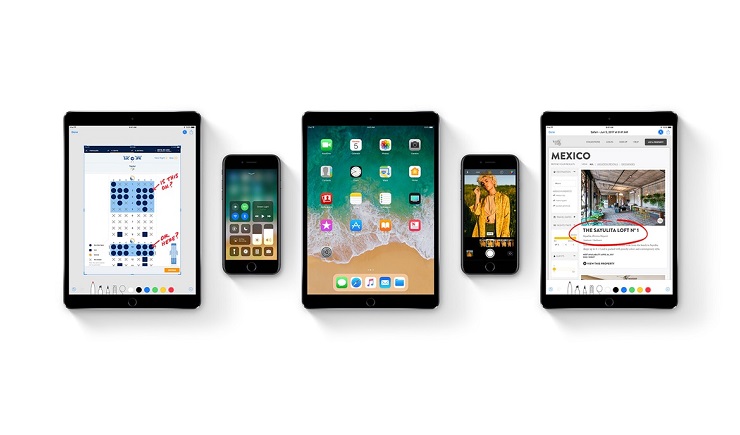
В iOS 11 Apple более ответственно подошла к обеспечению безопасности за рулем, введя новую функцию — «Не беспокоить водителя», которая позволяет не отвлекаться при вождении на сообщения и звонки (кроме специально выбранных вами контактов).
Для включения этой функции нужно открыть Настройки, перейти в раздел Не беспокоить > Активация и выбрать нужный тип:
По умолчанию вы включаете эту функцию вручную — для этого нужно зайти в Пункт управления > Настроить элементы управления и включить соответствующий значок, который будет доступен в нижнем всплывающем меню:
Но при желании можно включить функцию «Не беспокоить водителя» и автоматически. Тут два варианта: если у вас в машине есть Bluetooth, то можно выбрать включение функции при подключении к Bluetooth в машине, ну и соответственно функция будет отключена, как только iPhone потеряет сигнал BT. Второй вариант так и называется — автоматическая активация: iPhone будет пытаться сам определять по точкам Wi-Fi вокруг и по акселерометру, находитесь вы в автомобиле или нет. Однако по понятным причинам такая активация будет менее точной, чем при подключении к BT. Поэтому если функция была включена случайно (или же вы пассажир, а не водитель), то достаточно просто разблокировать iPhone — он поймет, что вы не хотите включать функцию «Не беспокоить» и отключит ее до конца поездки.
Также можно настроить и список лиц, звонки от которых будут приниматься, даже если вы за рулем. Сделать это можно в меню чуть ниже пункта «Активации», и еще чуть ниже можно будет написать автоответ всем, кто не попал в круг «избранных»:
Однако стоит учитывать, что уведомления от экстренных служб, будильники и таймеры будут срабатывать в любом случае, даже если функция «Не беспокоить для водителя» включена.
Источник
Как правильно настроить фишку «Не беспокоить водителя» в iOS 11
✏️ Нам пишут:
Расскажите, как настроить новую фишку, чтобы она срабатывала автоматически.
— Иван
Одна из новых фишек iOS 11 позволяет отключать уведомления, когда пользователь iPhone находится за рулем.
Включить опцию «Не беспокоить водителя» можно вручную или автоматически.
Как добавить кнопку для быстрой активации
1. Перейдите в Настройки – Пункт управления – Настроить элементы управления.
2. Добавьте переключатель «Не беспокоить водителя» и он отобразится в нижней системной шторке.
Так можно быстро включать и отключать полезный режим даже без разблокировки iPhone.
Как настроить автоматическое включение
iOS может самостоятельно включать данный режим при подключении к мультимедийной системе автомобиля или автоматически на основании заложенных алгоритмов.
Перейдите в Настройки – Не беспокоить – Активация и выберите подходящий способ.
Автоматическое включение будет срабатывать на основе распознавания движения, а опция При подключении активирует режим в момент сопряжения с системой CarPlay или Bluetooth системой автомобиля.
Если Вы будете ехать в качестве пассажира, можете нажать на уведомление о включении опции и отключить режим.
А разделе Автоответ можно настроить сообщение, которое будет отправлено пользователю пытавшемуся связаться с Вами. Можно выбрать группу, кому будет отправляться автоответ.
Источник
Использование режима «Не беспокоить» на iPhone, iPad и iPod touch
Функция «Фокусирование» в iOS 15 и iPadOS 15 позволяет отключать звуковые сигналы для вызовов, оповещений и уведомлений на заблокированном устройстве с помощью режима «Не беспокоить». Можно также запланировать время использования этого режима и выбрать абонентов, вызовы которых разрешено принимать.
При включении режима «Не беспокоить» в строке состояния и на экране блокировки отображается значок полумесяца . Чтобы включить режим «Не беспокоить», выполните указанные ниже действия для используемой версии программного обеспечения.
Не знаете, какая у вас версия iOS или iPadOS? Выберите «Настройки» > «Основные» > «Об этом устройстве» и ознакомьтесь с информацией в разделе «Версия ПО».
Включение режима «Не беспокоить» в iOS 15 и iPadOS 15
- Перейдите в меню «Настройки» и нажмите «Фокусирование».
- Нажмите «Не беспокоить».
- Настройте параметры уведомлений по своему усмотрению.
Чтобы включить режим «Не беспокоить» в Пункте управления, выполните следующие действия.
- Откройте Пункт управления на устройстве iPhone или iPod touch либо iPad.
- Нажмите «Фокусирование», а затем — «Не беспокоить».
Включение режима «Не беспокоить» в iOS 14 и более ранних версий, а также в iPadOS 14
- Выберите «Настройки» > «Не беспокоить».
- Включите режим «Не беспокоить» вручную или настройте расписание.
Чтобы включить режим «Не беспокоить» в Пункте управления, выполните следующие действия.
- Откройте Пункт управления на устройстве iPhone или iPod touch либо iPad.
- Коснитесь значка полумесяца или нажмите и удерживайте значок полумесяца для включения режима на определенный период времени.
Изменение настроек режима «Не беспокоить»
Если вам нужно сосредоточиться и требуется, чтобы вас не беспокоили в определенное время, можно настроить расписание и изменить другие функции режима «Не беспокоить». На устройствах с iOS 15 и iPadOS 15 выполните следующие действия.
- Выберите «Настройки» > «Фокусирование».
- Нажмите «Не беспокоить».
- Выберите настройки для параметров «Разрешенные уведомления», «Статус фокусирования», «Смарт-активация» и т. д.
На устройствах с iOS 14 и более ранних версий либо iPadOS 14 выполните следующие действия.
- Выберите «Настройки» > «Не беспокоить».
- Включите функцию «Запланировано» и настройте расписание.
- Выберите один из вариантов получения оповещений, вызовов и уведомлений.
- «Тишина»: отключение звуковых сигналов для всех звонков и уведомлений всегда или только когда устройство заблокировано.
- «Допуск вызовов»: разрешение приема вызовов от всех, ни от кого, от избранных контактов или от определенных групп контактов, хранящихся на устройстве или в iCloud.
- «Повторные вызовы»: если кто-либо позвонит повторно в течение трех минут, звуковой сигнал такого вызова не будет заглушен.
Источник
Использование режима «За рулем» функции «Фокусирование» на iPhone для концентрации внимания во время вождения
Режим «За рулем» функции «Фокусирование» в iOS 15 помогает сосредоточить внимание на дороге. В этом режиме текстовые сообщения и другие уведомления отключаются или ограничиваются.
После настройки режима «За рулем» функции «Фокусирование» можно попросить Siri прочитать ответы, чтобы вам не пришлось проверять iPhone. Входящие вызовы допускаются только при подключении iPhone к CarPlay, автомобильной системе Bluetooth или гарнитуре.
Настройка режима «За рулем» функции «Фокусирование»
Если вы ранее не использовали режим «Не беспокоить водителя» в iOS 14 или более ранней версии, для включения режима «За рулем» функции «Фокусирование» его необходимо настроить. Для этого необходимо выполнить следующие действия.
- Перейдите в меню «Настройки» и нажмите «Фокусирование».
- Нажмите кнопку «Добавить» , затем — «За рулем».
- Нажмите «Далее» и следуйте инструкциям на экране, чтобы настроить параметры, например «Разрешенные уведомления».
- Нажмите «Готово».
Включение и выключение режима «За рулем» функции «Фокусирование»
Если ранее вы использовали режим «Не беспокоить водителя» в iOS 14 или более ранней версии, режим «За рулем» функции «Фокусирование» автоматически появится в качестве варианта в разделе «Фокусирование». Чтобы включить или выключить режим «За рулем» функции «Фокусирование», выполните следующие действия.
- Перейдите в меню «Настройки» > «Фокусирование» и нажмите «За рулем».
- Включите или выключите режим «За рулем».
Если режим «За рулем» функции «Фокусирование» уже настроен, его можно быстро включить или выключить в Пункте управления. Для этого необходимо выполнить следующие действия.
- Откройте Пункт управления.
- Нажмите и удерживайте кнопку «Фокусирование», затем нажмите «За рулем», чтобы включить или выключить этот режим.
При включении режима «За рулем» функции «Фокусирование» значок «За рулем» отображается в строке состояния и на экране блокировки, а ваш статус автоматически отображается в приложении «Сообщения». При отправке сообщения пользователь видит, что оповещения отключены, но тем не менее может уведомить вас в случае срочной ситуации.
Автоматическое включение режима «За рулем» функции «Фокусирование»
- Перейдите в меню «Настройки» > «Фокусирование» и нажмите «За рулем».
- Нажмите «Во время вождения» в разделе «Включить автоматически», затем выберите один из следующих вариантов.
- «Автоматически»: режим «За рулем» включается автоматически при определении движения соответствующего типа.
- «При подключении к Bluetooth автомобиля»: режим «За рулем» включается при подключении iPhone к автомобильным устройствам Bluetooth.
- «Вручную»: режим «За рулем» можно включить вручную в Пункте управления.
- «Активация с CarPlay»: режим «За рулем» автоматически включается при подключении iPhone к CarPlay.
Настройка уведомлений
Чтобы разрешить получение уведомлений от определенных пользователей, выполните следующие действия.
- Перейдите в меню «Настройки» > «Фокусирование» и нажмите «За рулем».
- В разделе «Разрешенные уведомления» нажмите «Люди».
- Нажмите «Добавить человека», затем выберите контакт, от которого требуется разрешить получение уведомлений.
Отправка статуса фокусирования
После настройки режима «За рулем» функции «Фокусирование» можно включить параметр «Статус фокусирования», чтобы приложения показывали отправляющим вам сообщения пользователям, что у вас отключены уведомления. Приложениям известно только о том, что у вас отключены уведомления. Они не знают, какое именно фокусирование вы включили, поэтому его имя не отображается. Статус фокусирования отображается в приложениях при включенном фокусировании и после предоставления разрешения приложениям.
Чтобы включить статус фокусирования, выполните следующие действия:
- Выберите «Настройки» > «Фокусирование».
- Нажмите «За рулем».
- Нажмите «Статус фокусирования» и включите его.
Включение автоответа
Функция «Автоответ» позволяет отправлять автоматический ответ избранным пользователям и пользователям, от которых разрешается получать уведомления, когда режим «За рулем» включен. В любом случае они могут уведомить вас, отправив дополнительное сообщение «срочно». Для этого необходимо выполнить следующие действия.
- Перейдите в меню «Настройки» > «Фокусирование» и нажмите «За рулем».
- Нажмите «Автоответ» в разделе «Параметры».
- Выберите нужный вариант, например «Никому», «Недавним», «Избранным» или «Всем контактам».
Здесь также можно настроить сообщение автоответа, которое будет отправляться вам при включенном режиме «За рулем» функции «Фокусирование».
Дополнительная информация
Узнайте подробнее о возможностях функции «Фокусирование», которые позволяют сосредоточиться, когда вам нужно отойти от устройства.
Источник